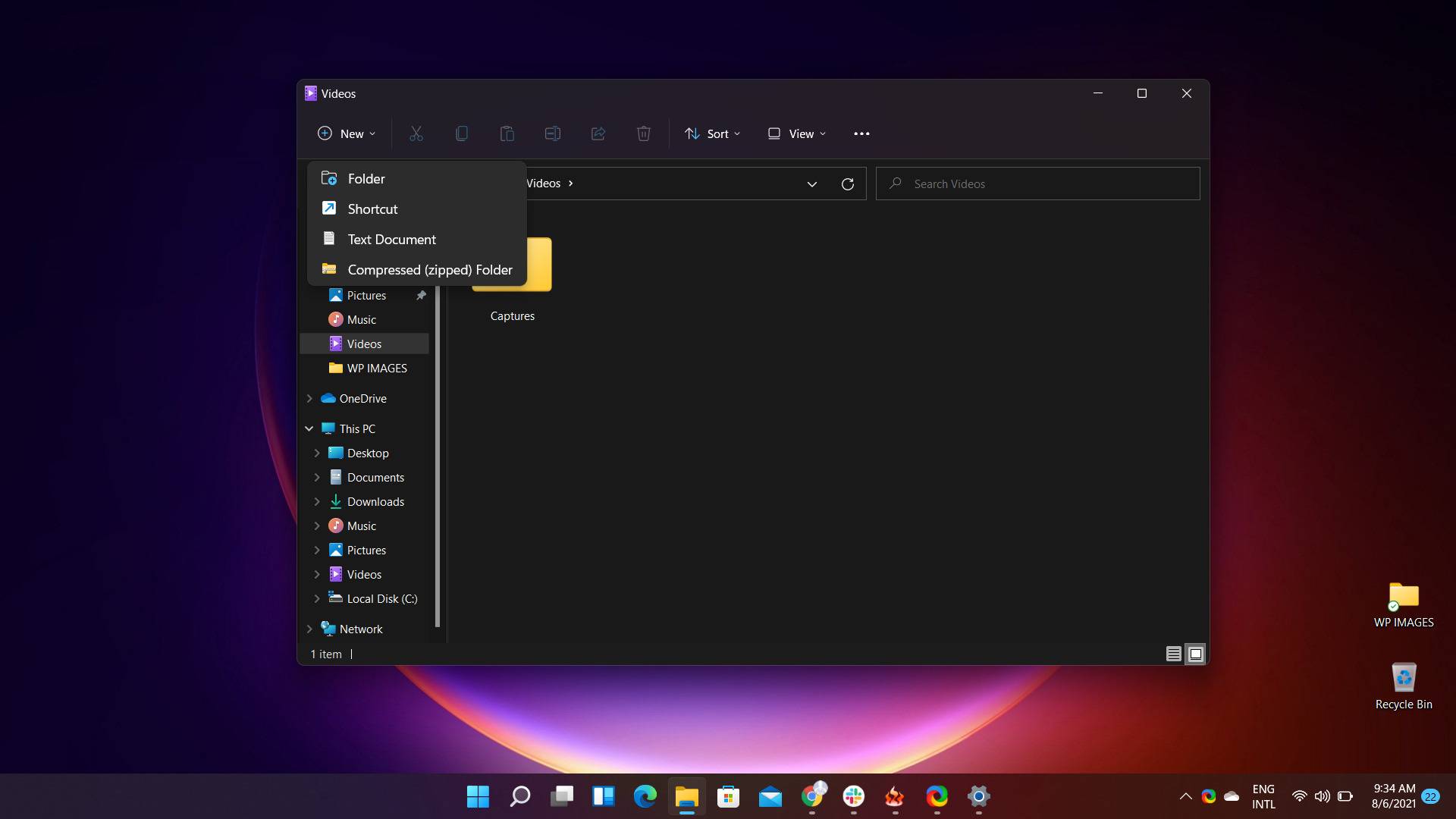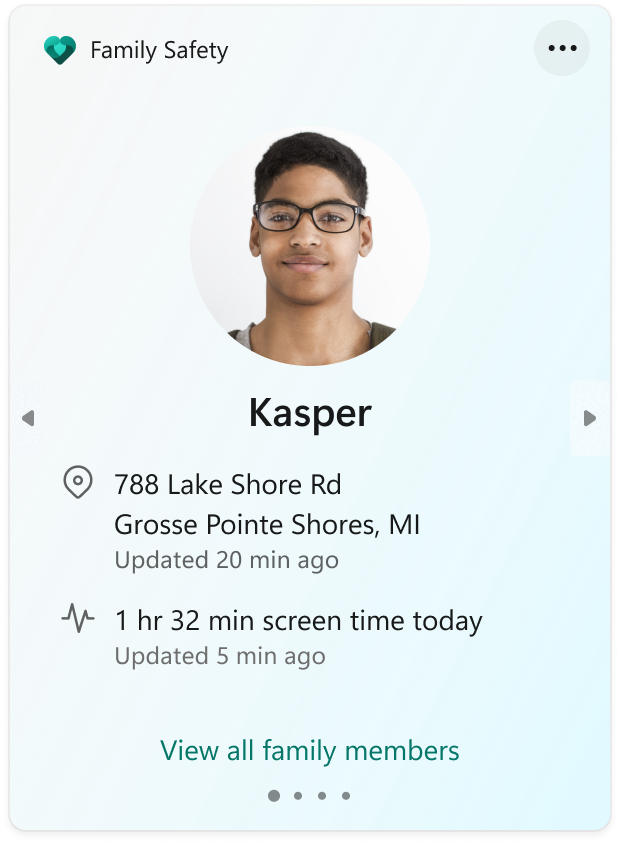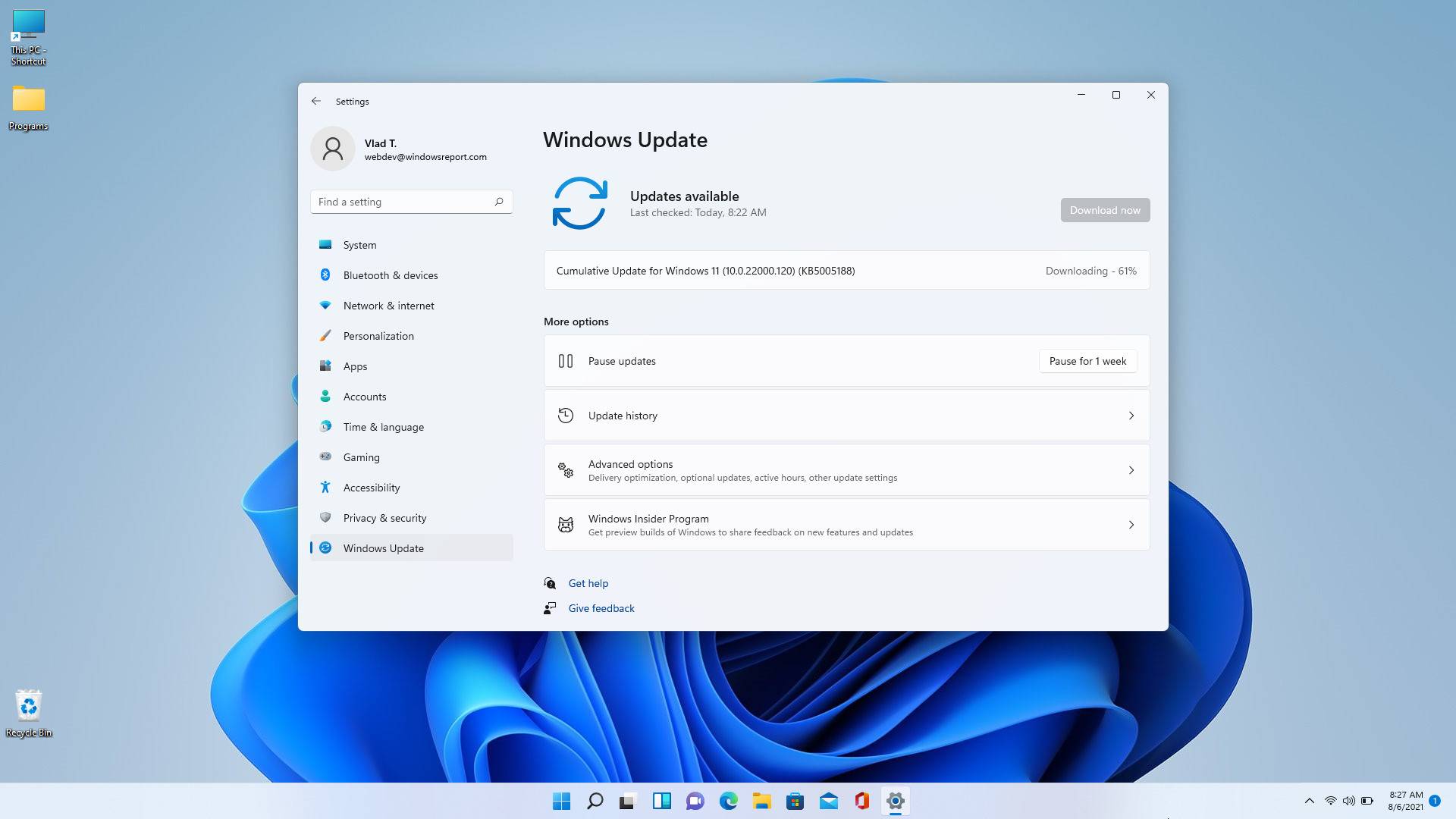Windows 11 Pro ISO文件在哪下载最新版?如何下载原装纯净版Win11 ?点击进入 持续更新!
如果您今天检查更新,则会出现一个名为Windows 11 累积更新 (10.0.22000.120) (KB5005188)的新补丁可供下载。
此外,当您点击检查更新按钮时,还将自动下载并安装新的 Defender 安全更新。
Build 22000.120 带来了大量改进和修复
KB5005188 为桌面用户提供了许多改进。例如,Microsoft 更新了文件资源管理器的右键单击上下文菜单,为鼠标用户提供了一个紧凑的界面。
Windows 11 的右键单击上下文菜单在桌面上感觉有点太大了,但微软终于在今天的版本中解决了这个问题。
Redmond 公司还通过集成下拉菜单调整了文件资源管理器命令中的新建按钮。
Windows 11 通过 build 22000.120 获得的其他更改和改进包括:
- MSA 帐户的新家庭小部件!它适用于所有 Windows 语言和地区。它允许您查看 Microsoft 家庭组成员的最近活动。
- 任务栏上聊天图标的通知标记。并不是每个人一开始都会立即看到它。
- 调整以改进关闭按钮在任务栏预览窗口中的外观。
- 更改桌面的背景,即使设置已经打开,使用通过任务视图选择背景现在将强制设置移动到您实际所在的桌面。
- 将“显示设置”中的“识别”按钮移到用于排列显示器的控制之下(当您连接多台显示器时),以便更容易找到。
- 进行了一些调整以改进 ALT + Tab、任务视图和快照辅助中的空间和缩略图大小的使用。
通过 Insider build 22000.120 带来的重要修复
当然,与任何新版本一样,微软还修复了一些让用户难以享受新操作系统体验的问题。
这是一个很长的清单,因为该公司采取了更加实际的方法,并决定消除在以前的版本中困扰我们系统的错误。
这些是这家科技巨头承诺为 build 22000.120 进行的修复:
- 任务栏:
- 现在可以在任务栏设置中再次启用虚拟触摸板。
- 当您尝试重命名桌面时开始键入时,任务视图弹出窗口将不再消失。
- 任务视图浮出控件现在应该以正确的方向显示给使用阿拉伯语或希伯来语显示语言的预览体验成员。
- 当 Cortana 设置为语音激活时,将鼠标悬停在任务栏角落的麦克风图标上现在会显示您的助手已准备好响应,而不是 Windows 服务的主机进程
- DPI 更改不应再导致任务栏角落中的图标重复和重叠。
- 调整日历弹出页眉间距以提供更多空间以响应一周中的几天在某些语言中换行的反馈。
- 修复了一个问题:如果您更新了一周的首选第一天,则在您退出并重新登录之前,它不会反映在日历弹出窗口中。
- 您首选的日历弹出状态(展开或折叠)现在应该持续重启。
- 修复了 Insiders 将多个与任务栏相关的监视器的竞争条件,该监视器导致“开始”菜单飞到屏幕的角落,并且当您尝试将鼠标悬停在辅助监视器上的“任务视图”按钮上时,explorer.exe 会崩溃。
- 缓解了一个问题,该问题可能会触发具有多个显示器的 Windows 内部人员的 explorer.exe 崩溃循环。
- 根据我们对上次飞行的分析,我们认为土耳其内部人员的笔记本电脑电量为 100% 时的 explorer.exe 崩溃循环已得到解决,我们正在将其从已知问题列表中删除。
- 单击辅助显示器上的小部件图标现在应该会在该显示器上打开小部件,而不是主显示器。
- 用笔右键单击任务栏不应再导致崩溃。
- 解决了使某些 Insiders 的任务栏中的应用程序图标变得模糊的问题。
- 我们已经做了一些工作来解决加载时任务栏中的应用程序图标可能会卡在空白状态的问题。
- 修复了单击“任务视图”按钮时使 explorer.exe 崩溃的问题。
- 修复了聊天窗口卡在屏幕上的问题。
- 单击辅助监视器上的聊天现在应该以正确的位置和 DPI 启动它。
- 完成了一些工作来解决任务栏预览窗口卡在屏幕上并且在您单击其他内容时未关闭的问题。
- 为了解决在将焦点设置到任务栏的情况下按 F7 会锁定任务栏的问题,进行了更改,以便在不存在文本块的某处按下 F7 时不再出现插入符号浏览提示。
- 如果按 WIN + B 后按箭头键,您现在可以导航到任务栏一角的所有元素,而无需先按 Tab。
- 辅助监视器上应用程序图标上的徽章现在应该与主监视器上显示的内容同步。
- 设置:
- 当 Windows Hello 已设置时,单击登录设置下的面部识别 (Windows Hello) 时,设置将不再崩溃。
- 修复了导航到“设置”>“网络和 Internet”>“以太网”时可能会意外更改网络配置文件类型的问题。如果您是以太网用户,请在升级到此版本后检查您的设置,以确保选择了您想要的网络配置文件类型,如果不是,请更改它。
- 修复了在某些情况下无法在网络设置中设置 IP 地址的问题。
- 在“设置”中编辑您的 VPN 代理详细信息不应再导致“设置”崩溃。
- 修复了另一个导致电源和电池设置崩溃的问题。
- 还修复了一个问题,如果您去查看电源和电池设置中的 7 天电池使用量图表,则可能会导致设置崩溃。
- 设置中的进度条现在采用正确的强调色。
- 在个性化设置中保存自定义主题现在应该可以工作了。
- 在 Windows 11 中引入设置更新后,连接了一些停止指向特定教程的获取帮助链接。
- 将鼠标悬停在“设置”中的切换开关上将不再使它们消失。
- 修复了一个问题,该问题可能导致“设置”中的搜索处于永久损坏状态,并说每次搜索都没有结果。
- 做了一些工作来帮助解决在调整“设置”窗口大小时会看到一个大的纯色区域的问题。
- 启动时设置不应再闪烁绿色。
- 完成了一些工作来修复导致带有列表的设置页面随机崩溃的问题,以及导致带有单选按钮的设置页面随机崩溃的问题。
- 当“设置”尚未打开时,指向特定“设置”页面的链接现在可以正确导航到“设置”中的正确页面。
- 启用透明度后,您在“设置”中的个人资料图片不应再出现意外的方形背板。
- 在“设置”中的“应用程序和功能”下卸载应用程序时添加了丢失的进度条。
- 声音设置中音量混合器中的图标不应再重叠。
- 设置中的入站蓝牙 PIN 配对现在应该可以再次工作了。
- 如果您在浏览 Windows 更新设置时单击页面顶部的高级选项,它现在实际上应该打开高级选项。
- 如果从“快速设置”中删除所有其他设置,音量和亮度滑块会变得意外地小,这又做了另一个修复。
- 从快速设置的子页面之一转到输入弹出窗口不应再导致崩溃。
- 如果您使用“快速设置”的“辅助功能”部分,则切换按钮现在应显示每个功能的正确状态。
- 如果您按 WIN + P 直接进入“快速设置”中的“项目”,则箭头键现在可以在列表中上下导航。
- 修复了导致某些缩略图在快速设置上方的媒体控件中被随机压扁的问题。
- 进行了另一个修复以解决在查看桌面时焦点辅助意外打开的问题。
- 文件管理器:
- 修复了导致文件资源管理器在暗模式下意外不显示更新滚动条的问题。
- 解决了与上下文菜单使用相关的 GDI 句柄泄漏,导致文件资源管理器在长时间使用后缓慢。
- 进行了更改以解决影响文件资源管理器的内存泄漏,每次打开更多文件资源管理器窗口时都会增加。
- 还对文件资源管理器中的命令栏进行了更改,导致每次打开新的文件资源管理器窗口时都会增加线程数,该窗口会不断增长,消耗资源。
- 修复了与在文件资源管理器的上下文菜单中使用 Acrylic 相关的高命中 explorer.exe 崩溃。
- 修复了使用鼠标与文件资源管理器的命令栏交互时意外出现焦点矩形的问题。
- 如果启用对比主题时将鼠标悬停在上下文菜单上,则上下文菜单不应再闪烁。
- 上下文菜单不应再意外地在侧面被剪裁,而不是完全呈现。
- 右键单击桌面显示的底角不再导致上下文菜单在屏幕顶部打开。
- 解决了我们认为是上下文菜单中出现滚动条和当您尝试与之交互时 explorer.exe 崩溃的根本原因的潜在问题。
- 进行了更改以帮助使文件资源管理器的文件选项中的单选按钮在处于选定状态时更加明显。
- 单击命令栏中的重命名按钮不应再随机显示打开方式对话框。
- 修复了导致某些文件操作对话框在深色模式下按钮文本不可读的问题(例如,文件正在使用和目标文件夹访问被拒绝)。
- 开始菜单:
- 多次快速按下 Windows 键不应再使 Start 崩溃。
- 进行了更改以帮助提高“开始”菜单启动性能。
- 修复了在某些情况下,如果您单击“推荐”中的文件之一,它会在意外的应用程序中打开该文件的问题。
- 进行了更改以解决打开“开始”时“搜索”有时会在“开始”顶部随机闪烁的问题。
- 搜索:
- 当最近的搜索更新后,将鼠标悬停在“搜索”图标上不应再导致崩溃。
- 将鼠标悬停在“搜索”图标上时,窗口不应再被剪裁。
- 开窗:
- 通过远程桌面连接和断开与 PC 的连接以及切换用户,不应再使所有打开的应用程序意外最小化。
- 解决了在具有混合 DPI 监视器的系统上捕捉某些应用程序时高命中 explorer.exe 崩溃的问题。
- 将鼠标悬停在应用程序的最大化按钮上后,当对齐布局窗口可见时,现在当您将鼠标移开时,它现在应该更可靠地关闭。
- 修复了一个问题,该问题有时会导致当您使用捕捉窗口停靠或取消停靠您的 PC 时,explorer.exe 会崩溃。
- 关闭窗口时,窗口框架不应再卡在屏幕上。
- 修复了在错误的桌面上意外打开不应该打开的窗口的问题。
- 使用键盘快捷键切换桌面时关闭动画,因为它会导致闪烁和挂起。
- 当最大化某些窗口时,如文件资源管理器,边框不应再低到辅助监视器。
- 解决了导致屏幕阅读器在使用 ALT + Tab 时意外显示 DesktopWindowXamlSource 的问题。
- 做了一些工作来提高使用触摸板手势调用 ALT + Tab 和切换应用程序时的灵敏度。
- 如果您遇到上一个版本中没有出现 snap ssist 的问题,我们相信升级到这个版本后应该可以解决这个问题。
- Windows 安全和登录:
- 升级后,Windows Hello Face 现在应该可以再次运行了。
- 对于不使用 EN-US 的 Insiders,UAC 对话框中的按钮文本现在应该正确地再次显示是和否。
- 修复了在某些情况下为固定到任务栏的应用程序在后台启动 UAC 对话框的问题。
- 一个 Windows Defender 修复程序正在推出,用于解决在您重新启动 PC 时意外关闭自动示例提交的问题。
- 缓解了导致一些内部人员看到重复的 logonui.exe 崩溃的问题。
- 还缓解了可能导致您的 PC 在解锁 PC 时卡在黑屏的死锁,以及导致某些 Insiders 在登录后看到黑屏几秒钟的单独崩溃。
- 修复了某些 Insiders 在启动他们的 PC 后首次登录时导致 explorer.exe 崩溃的问题。
- 提高使用高对比度时登录屏幕元素的可见性。
- 登录或锁定您的 PC 不应再导致全屏白色或强调色闪烁。
- 输入:
- 修复了与工具提示相关的问题,该问题使点击发生在整个系统的错误位置,例如与桌面上的图标交互时。
- 在停靠时旋转屏幕方向后,触摸键盘不应再被剪裁。
- 修复了在使用第三方 IME 时在应用程序之间更改焦点时有时会导致 explorer.exe 崩溃的问题。
- 缓解了一个被认为导致某些硬件键和按钮在某些设备上不起作用的问题,包括功能键。
- 如果使用触摸板单击“开始”中的“睡眠”选项,则可能导致某些设备意外从睡眠状态唤醒的竞争条件。
- 其他:
- 修复了可能导致在睡眠时检查 PC 错误的问题。
- 修复了在 Xbox Game Bar 性能监视器固定在屏幕上时尝试玩游戏会导致卡顿的问题。
- 缓解了在某些游戏中移动鼠标时可能导致 Insiders 卡顿或 fps 下降的问题。感谢花时间与我们分享有关游戏性能的反馈的 Insiders – 如果您在升级后仍然遇到问题,请查看 我们 关于记录有关此主题的可操作反馈的教程。
- 修复了启动菜单无法正确识别 Windows 11 的问题。
- 解决了一个被认为会导致上一次飞行中出现许多意外 UI 问题的问题,包括半透明和不可读的对话框、z 顺序问题、大的阴影区域卡在屏幕上。并在上下文菜单中向后显示阿拉伯语和希伯来语 Insiders 的文本。
- 解决了在禁用透明度时创建的窗口会卡在纯色中而不是在启用透明度时变成丙烯酸的问题。
- 做了一些工作以消除使用暗模式时窗口角落中意外的白色伪影。
- 在某些应用程序(如任务管理器)中多次右键单击将不再使上下文菜单框架从圆形变为方形。
- 修复了在桌面上按 ALT + F4 后使窗口立即关闭的焦点问题。
- 缓解了导致在重新启动后意外需要重新配对某些连接设备的问题。
- 缓解了重新排序桌面时可能发生的 explorer.exe 死锁。
- 解决了导致 Microsoft Store 似乎下载已安装在 PC 上的应用更新的问题。
- 修复了导致某些预览体验成员遇到错误检查的问题,尤其是在玩游戏时。
微软商店也收到了一些重要的调整
作为此系统更新的一部分,Microsoft Store 将支持在聚光灯下自动滚动,从而允许用户无需手动滚动列表即可发现下一个喜爱的应用、电影或游戏。
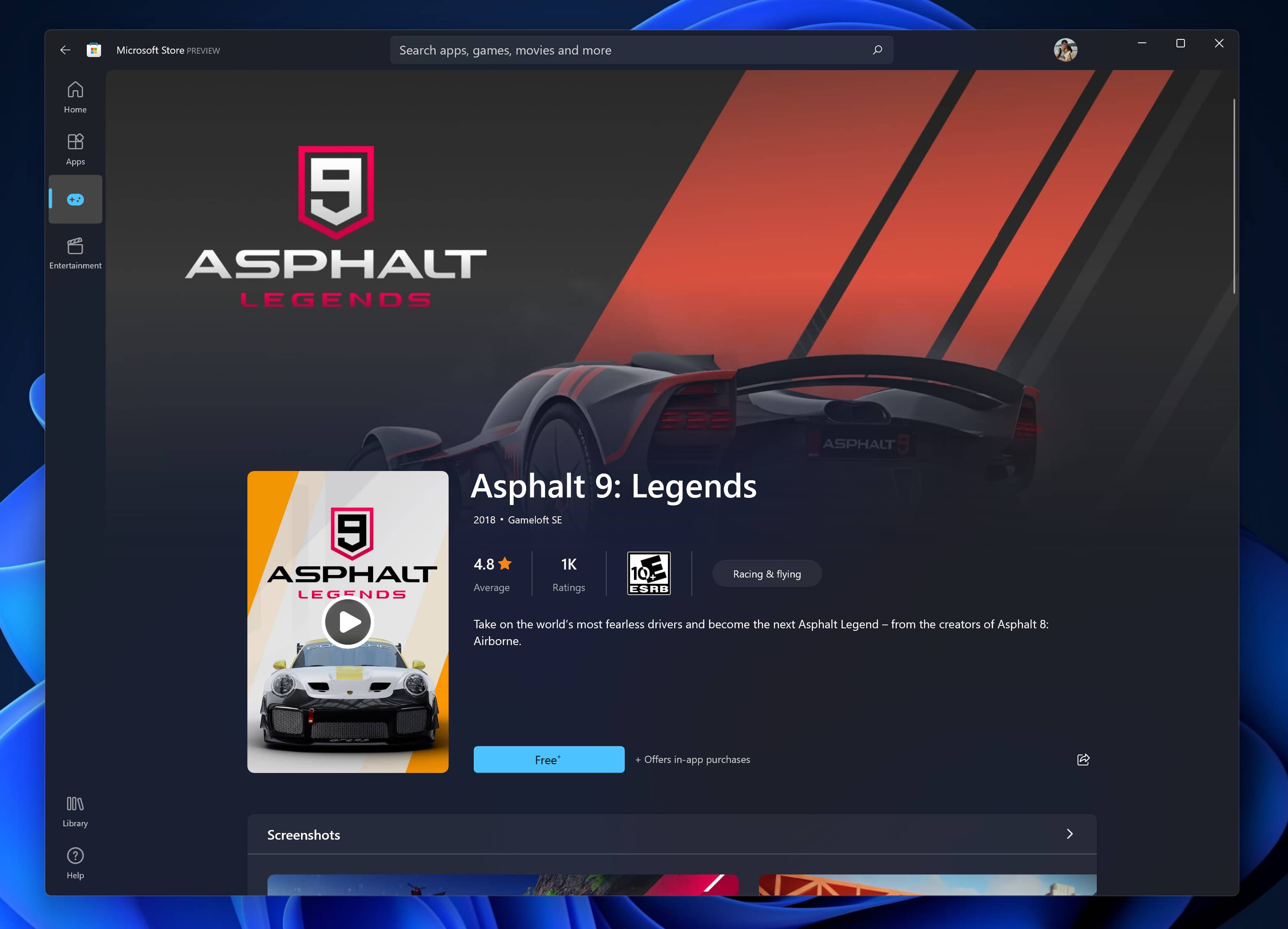
这家总部位于雷德蒙德的科技公司还推出了游戏产品详细信息页面 (PDP) 设计,以便用户可以查看更多游戏信息和图像。
还有一个新的评级和评论对话框,它基于 XAML 而不是 WebView。
版本 22000.120 的已知问题
不要认为这个 Insider 构建是完美的,并且绝对没有任何问题。Windows 11 仍处于测试阶段,因此我们肯定会遇到更多问题。
但是,微软提醒我们注意新版本存在的一些问题,如下所示:
- [提醒] 从 Windows 10 升级到 Windows 11 或安装更新到 Windows 11 时,某些功能可能会被弃用或删除。 在此处查看详细信息。
- 仍在调查在某些设备上,当转到 Settings > Windows Update > Windows Insider Program 时,只有“停止获取预览版本”选项可见的问题。这可以防止内部人员选择频道。我们已 在 Answers 上发布了解决方法。
- [BETA 频道] 仍在调查来自 Beta 频道的 Insiders 报告,其中升级到 Windows 11 后,他们看不到新的任务栏,并且开始菜单不起作用。如果您受到影响,要解决此问题,请尝试转到 Windows 更新 > 更新历史记录,卸载 Windows 的最新累积更新,然后通过检查更新重新安装。
- 开始:
- 在某些情况下,使用从开始或任务栏搜索时可能无法输入文本。如果遇到此问题,请按键盘上的 WIN + R 启动“运行”对话框,然后将其关闭。
- 右键单击“开始”按钮 (WIN + X) 时缺少系统和 Windows 终端。
- 任务栏:
- 切换输入法时,任务栏有时会闪烁。
- 搜索:
- 单击任务栏上的搜索图标后,搜索面板可能无法打开。如果发生这种情况,请重新启动“Windows 资源管理器”进程,然后再次打开搜索面板。
- 当您将鼠标悬停在任务栏上的搜索图标上时,可能不会显示最近的搜索。要解决此问题,请重新启动您的 PC。
- 搜索面板可能显示为黑色,并且在搜索框下方不显示任何内容。
- 小部件:
- 小部件板可能显示为空。要解决此问题,您可以注销然后重新登录。
- 从小部件板启动链接可能不会将应用程序调用到前台。
- 小部件可能会在外部显示器上以错误的尺寸显示。如果遇到这种情况,您可以先在实际 PC 显示器上通过触摸或 WIN + W 快捷方式启动小部件,然后在辅助显示器上启动。
- [家庭小部件] 即使启用了屏幕时间设置,某些用户也可能会看到“连接设备以查看屏幕时间活动”消息。
- [家庭小部件] 部分 iOS 用户可能无法获得位置信息。
- 店铺:
- 我们正在努力提高商店中的搜索相关性,包括解决在某些情况下搜索结果排序不准确的问题。
- 在某些有限的情况下,安装按钮可能还不起作用。
- 某些应用程序不提供评级和评论。
- Windows沙盒
- 任务栏将在 Windows Sandbox 中持续崩溃。该团队正在调查修复程序。
- 本土化
- 存在一个问题,即某些 Insider 可能会从他们的用户体验中丢失一些运行最新 Insider Preview 版本的一小部分语言的翻译。要确认您是否受到影响, 请访问此 Answers 论坛帖子 并按照补救步骤操作。
更严重的是,如果您在 Beta 频道中,此更新还可能会破坏任务栏和开始菜单。